Lumion怎么查看计算机配置?
溜溜自学 建筑景观 2023-02-22 浏览:641
大家好,我是小溜,在日常的制作建筑和景观效果图的工作中,这可以用Lumion8来设计和制作。当在制作效果图时,可以在软件中查看计算机配置。那么,Lumion8中如何查看计算机配置呢?小溜这里给大家分享一下Lumion8中查看计算机配置的方法。
工具/软件
硬件型号:小新Air14
系统版本:Windows10
所需软件:Lumion8
方法/步骤
第1步
在桌面上,鼠标左键单击lumion8程序,打开程序的界面,在窗口右边菜单中选择【设置】按钮,如下图所示。
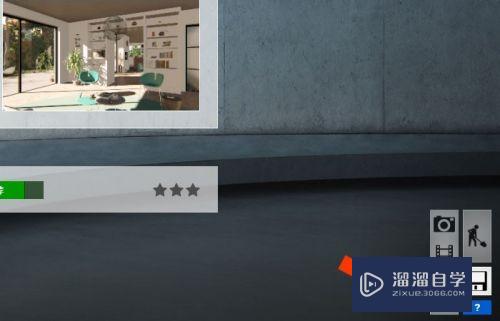
第2步
接着,弹出窗口硬件检测配置说明,如下图所示。
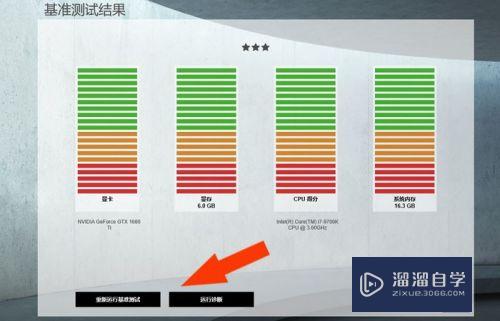
第3步
然后,可以查看计算机的配置,看看是否准确,鼠标左键单击【硬件设置】按钮,如下图所示。
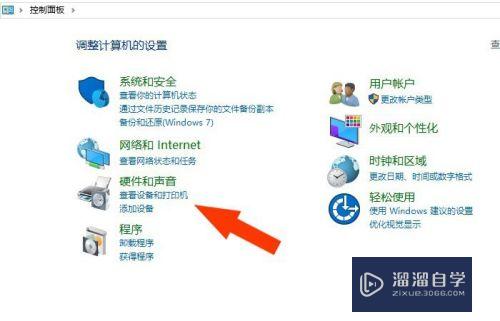
第4步
接着,鼠标左键单击【设备管理器】按钮,如下图所示。
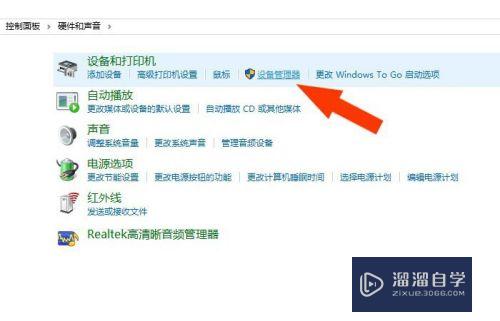
第5步
然后,鼠标左键单击CPU的显示按钮,可以查看到CPU的说明,如下图所示。

第6步
最后,可以查看到显卡和内存的情况,如下图所示。可以看到和lumion8软件中显示的相同。通过这样就学会了在lumion8中查看计算机配置的方法了。
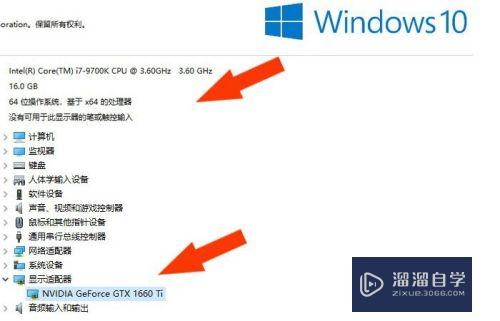
注意/提示
希望“Lumion8中如何查看计算机配置?”这篇文章能给大家带来一些帮助,如果大家觉得内容有点晦涩难懂的话,建议动手实操!想要了解相关更多课程也可以点击这里查看更多Lumion课程>>
相关文章
距结束 05 天 23 : 31 : 39
距结束 01 天 11 : 31 : 39
首页









